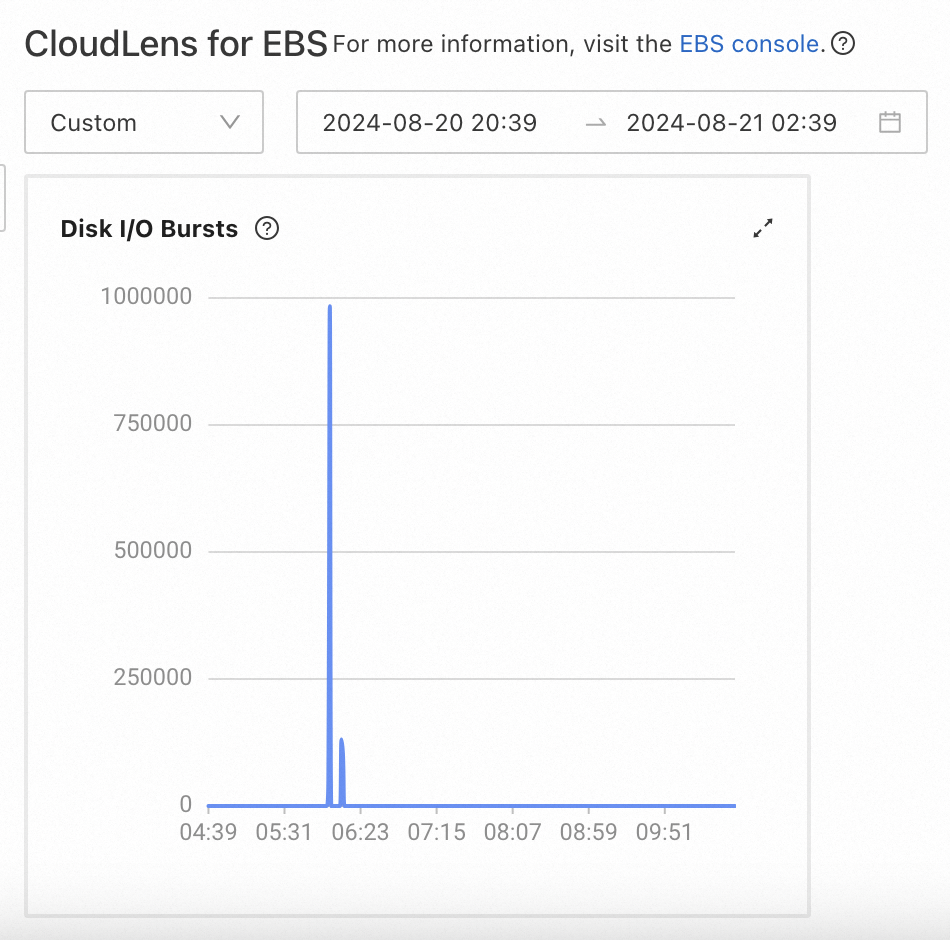このトピックでは、システムパフォーマンスと安定性を効果的に監視するために、Elastic Compute Service (ECS) インスタンスに接続されているクラウドディスクのモニタリングデータを表示する方法について説明します。
背景情報
ディスクのパフォーマンスは、次のメトリックを使用して測定されます。
IOPS: Elastic Block Storage (EBS) デバイスが 1 秒間に処理できる読み取りおよび書き込み操作の数を測定します。高い IOPS は、トランザクション集中型のアプリケーションに不可欠です。
スループット: 1 秒間に転送されるデータ量を測定します。単位: MB/s。高いスループットは、大量のシーケンシャル読み取りおよび書き込み操作を必要とするアプリケーションに不可欠です。
レイテンシ: EBS デバイスが I/O リクエストを処理するために必要な時間を測定します。単位: 秒、ミリ秒、またはマイクロ秒。レイテンシが高いと、パフォーマンスが低下したり、低レイテンシを必要とするアプリケーションでエラーが発生したりする可能性があります。
ディスク使用率: 使用済みディスク容量の合計ディスク容量に対する割合を測定します。ディスクリソース使用率を測定するための重要なメトリックです。ディスク使用率が高いと、パフォーマンスの低下やアプリケーションのエラーが発生する可能性があります。
inode 使用率: 使用済み inode の inode の総数に対する割合を測定します。inode は、Linux ファイルシステムで使用されるデータ構造であり、ファイル名やタイムスタンプなどのファイルメタデータを管理するために使用されます。inode が使い果たされると、ディスク容量が使用可能であっても新しいファイルを作成できません。
バースト I/O: バースト I/O の数を測定します。パフォーマンスバースト機能が有効になっている場合 (デフォルト)、エンタープライズ SSD (ESSD) AutoPL ディスクでパフォーマンスがバーストすると、バーストパフォーマンス料金が発生し、1 時間あたりのバースト I/O の総数に関連付けられます。課金については、「バーストパフォーマンス料金の上限ルール」をご参照ください。
さまざまなクラウドディスクカテゴリのパフォーマンスについては、「ブロックストレージのパフォーマンス」をご参照ください。
クラウドディスクの IOPS、スループット、およびレイテンシメトリックを表示する
分単位のモニタリング
[ECS コンソール] で、IOPS、スループット、レイテンシなど、クラウドディスクの分単位のモニタリングデータを表示できます。
ECS console - Block Storage に移動します。
上部のナビゲーションバーで、管理するリソースのリージョンとリソースグループを選択します。

モニタリングデータを表示するクラウドディスクを見つけ、ディスク ID をクリックして、ディスクの詳細ページの [基本情報] タブに移動します。
[モニタリング] タブをクリックします。
 アイコンをクリックし、クエリの時間範囲の開始時刻と終了時刻を指定します。
アイコンをクリックし、クエリの時間範囲の開始時刻と終了時刻を指定します。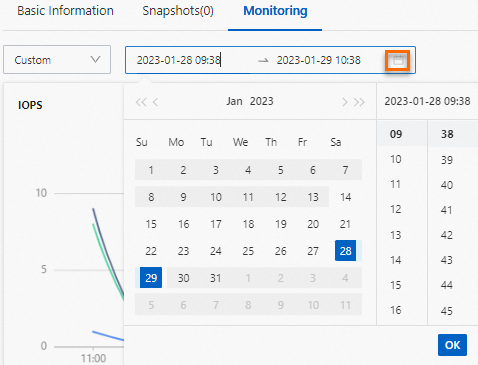
チャート内の時点にポインターを移動すると、メトリックが表示されます。
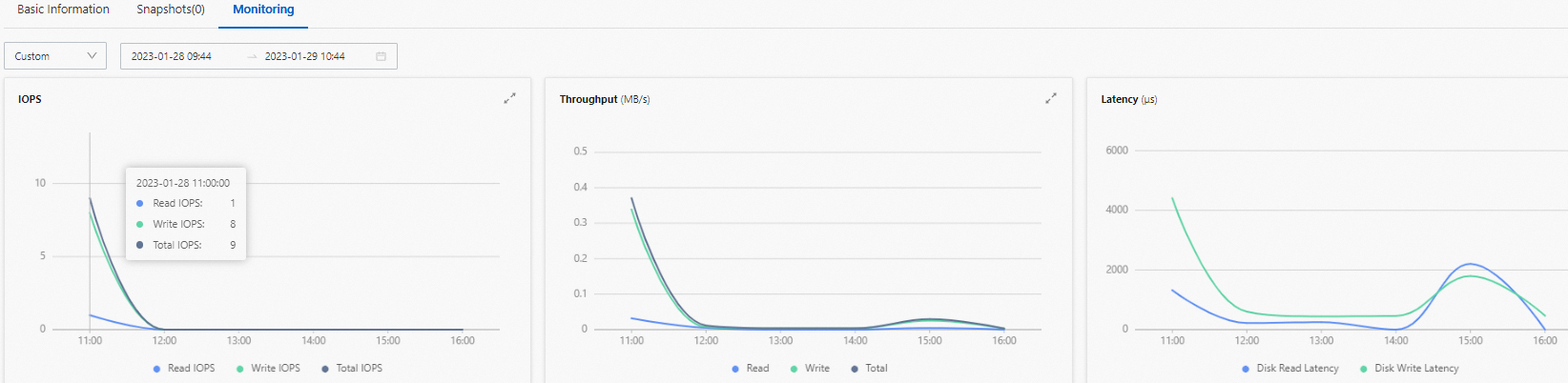
ほぼリアルタイムのモニタリング
各クラウドディスクの分単位のモニタリングデータを表示する [ECS コンソール] と比較して、CloudLens for EBS は、クラウドディスクのほぼリアルタイムのモニタリングデータを収集します。 [EBS コンソール] の ディスク分析 を使用して、クラウドディスクのよりきめ細かいパフォーマンスの変化を監視できます。
CloudLens for EBS を初めて使用する場合は、プロンプトが表示されたら CloudLens for EBS をアクティブ化 してください。
Elastic Block Storage (EBS) コンソール にログインします。
説明[EBS コンソール] に初めてログインする場合は、プロンプトが表示されたら EBS のサービスロールを作成する必要があります。詳細については、「EBS のサービスロール」をご参照ください。
左側のナビゲーションウィンドウで、 を選択します。
上部ナビゲーションバーの左上隅で、リージョンを選択します。
[ディスク分析] ページで、ディスクの 列にある [監視]アクション をクリックします。
[ほぼリアルタイムの監視] タブで、ディスクの監視データを表示する時間範囲を指定します。
次の表は、ディスクのパフォーマンス メトリックについて説明しています。
メトリック
説明
スループット
一定期間内に転送できるデータ量です。単位:Mbit/s。 高スループットは、大量のシーケンシャルな読み取りおよび書き込みを必要とするアプリケーションに不可欠です。
ESSD AutoPL ディスクの場合、ベースラインスループットとプロビジョニングされたスループットに関するほぼリアルタイムのモニタリングデータが表示されます。
IOPS
1 秒あたりの入出力操作 (IOPS) の数です。 高 IOPS は、トランザクション集中型のアプリケーションに不可欠です。
ESSD AutoPL ディスクの場合、ベースライン IOPS とプロビジョニングされた IOPS に関するほぼリアルタイムのモニタリングデータが表示されます。
サイズ別平均 I/O 読み取り/書き込み
I/O 操作で読み書きされるデータ量 (バイト単位) です。 I/O サイズは、ストレージシステムのスループットと効率に影響します。 large ブロックの転送に最適化されたシステムもあれば、small な I/O 操作でパフォーマンスが向上するシステムもあります。 アプリケーションに基づいて I/O サイズを理解し、最適化することで、システム全体のパフォーマンスが向上します。
BPS ウォーターマーク
許可されたスループットに対する割合として表されるスループット使用率です。 この値が 100% に近づくと、ディスクは最大容量で動作しています。 負荷を追加すると、パフォーマンスボトルネックが発生し、アプリケーションの応答時間が遅くなる可能性があります。 パフォーマンスの問題を防ぐために、このメトリックを監視し、ディスク構成を調整するか、アプリケーションを最適化してください。
IOPS ウォーターマーク
許可された IOPS に対する割合として表される IOPS 使用率です。 この値が 100% に近づくと、ディスクは最大の同時実行性で動作しています。 さらに IOPS が増加すると、待機時間またはリクエストの失敗が発生する可能性があります。 効率的かつ安定した動作を確保するために、このメトリックを監視して、ディスクがアプリケーションのリアルタイムパフォーマンス要件を満たしているかどうかを評価し、必要に応じて構成を調整してください。
説明上記のメトリックは、最小 5 秒の粒度でモニタリングデータを提供します。
ほぼリアルタイムのモニタリングデータは、1 分から 5 分遅れる場合があります。この期間中、クエリされたデータはゼロになる場合がありますが、これはデータがまだ収集されていないことを示します。
さまざまなディスクのパフォーマンスメトリックについては、「ブロックストレージのパフォーマンス」をご参照ください。
クラウドディスクのディスク使用率、読み取り/書き込みバイト数、読み取り/書き込みリクエスト数、および inode 使用率メトリックを表示する
CloudMonitor エージェントをインストール済み であることを確認してください。
ECS console - Instance に移動します。
上部のナビゲーションバーで、管理するリソースのリージョンとリソースグループを選択します。

宛先クラウドディスクが接続されているインスタンスの詳細ページに移動します。
を選択します。
[ディスクメトリック] セクションでメトリックを表示します。
説明オペレーティングシステム メトリックは 15 秒ごとに収集されます。詳細については、「オペレーティングシステムの監視」をご参照ください。
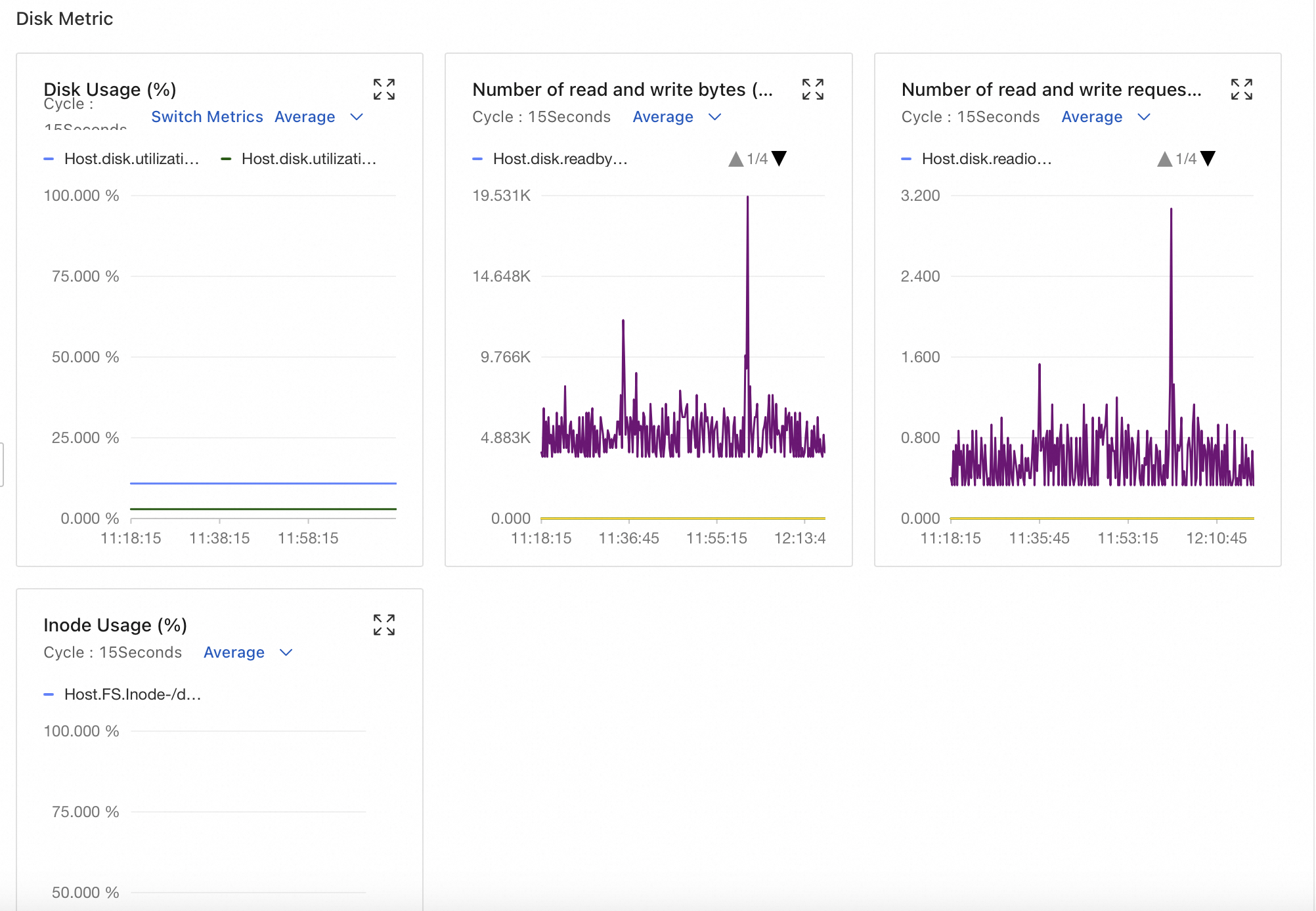
(オプション) クラウド ディスクのアラート ルールを構成します。詳細については、「ホスト監視」をご参照ください。
説明ビジネスシナリオに基づいてアラートルールを設定できます。 ディスクメトリックの値がアラート条件を満たすと、アラートがトリガーされ、CloudMonitor はアラート通知を送信して、例外をできるだけ早く特定して処理できるようにします。
ESSD AutoPL ディスクのバースト I/O の数を表示する
EBS コンソール
CloudLens for EBS を初めて使用する場合は、プロンプトが表示されたら CloudLens for EBS をアクティブ化 してください。
Elastic Block Storage (EBS) コンソール にログインします。
説明[EBS コンソール] に初めてログインする場合は、プロンプトが表示されたら EBS のサービスロールを作成する必要があります。詳細については、「EBS のサービスロール」をご参照ください。
左側のナビゲーションウィンドウで、 を選択します。
上部ナビゲーションバーの左上隅で、リージョンを選択します。
[ディスク分析] ページで、ESSD AutoPL ディスクの[操作] 列にある [監視] をクリックします。
左側のナビゲーションウィンドウで、[AutoPL バースト IO] タブをクリックします。
[AutoPL バースト IO] タブで、バースト期間やバースト IOPS など、ESSD AutoPL ディスクのパフォーマンスバーストの詳細を表示します。
説明バーストイベントとパフォーマンスバーストの詳細は、最大 1 時間遅れる場合があります。
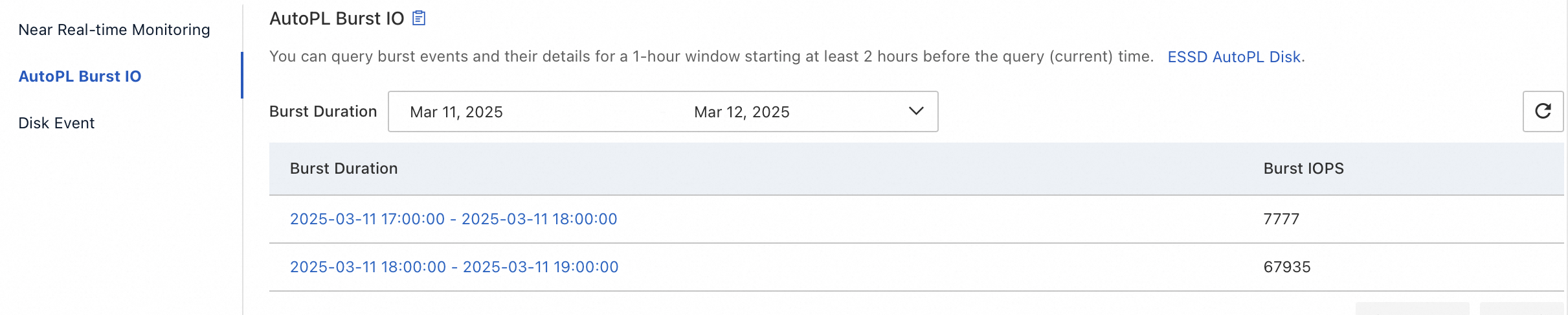
ECS コンソール
[ECS コンソール] で、特定の時間範囲内の ESSD AutoPL ディスクのバースト I/O の数を表示できます。
ECS console - Block Storage に移動します。
上部のナビゲーションバーで、管理するリソースのリージョンとリソースグループを選択します。

モニタリングデータを表示するクラウドディスクを見つけ、ディスク ID をクリックして、ディスク詳細ページの [基本情報] タブに移動します。
[モニタリング] タブをクリックします。
[CloudLens For EBS] セクションで、
 アイコンをクリックし、クエリの時間範囲の開始時刻と終了時刻を指定します。説明
アイコンをクリックし、クエリの時間範囲の開始時刻と終了時刻を指定します。説明クエリ時間範囲は 6 時間を超えることはできません。
チャート内の特定の時点にポインターを移動すると、バースト I/O の数を確認できます。